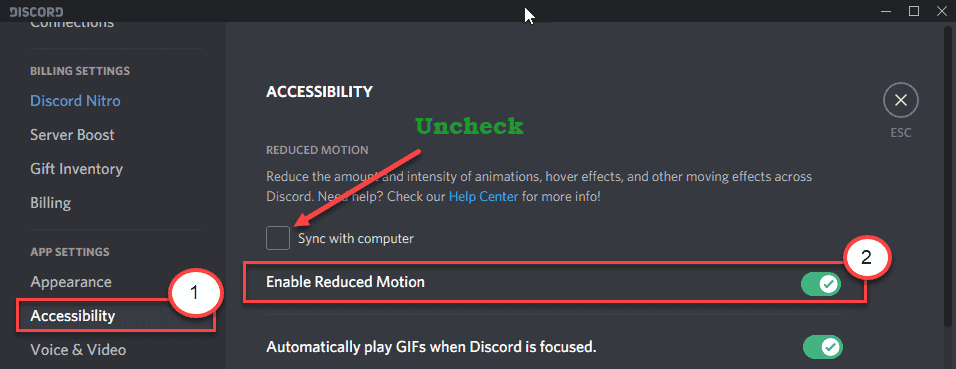- יכולות להתעורר בעיות רבות בסימולטור הטיסה של Windows 11 שקורסות לפתע את המשחק או אפילו עוצרות את הפעלתו.
- אם עדכון חובה של סימולטור טיסה של Microsoft תקוע, מחיקת קבצי נתונים מסוימים עבור המשחק עשויה לעזור.
- הסרת התקנה של תוכניות מסוימות מתנגשות לעתים קרובות מתקן בעיות של Windows 11 Flight Simulator 2020.
- אתה עשוי גם לפתור כמה בעיות של MSFS 2020 עם Wsreset.exe ופותרי הבעיות של Windows.
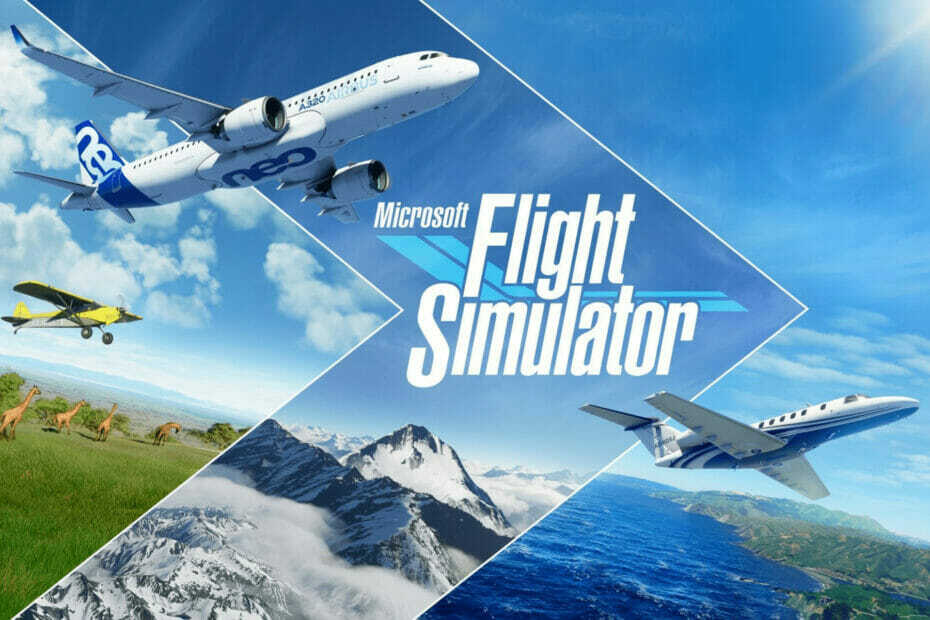
איקסהתקן על ידי לחיצה על הורד את הקובץ
תוכנה זו תתקן שגיאות מחשב נפוצות, תגן עליך מאובדן קבצים, תוכנות זדוניות, כשל חומרה ותייעל את המחשב שלך לביצועים מקסימליים. תקן בעיות במחשב והסר וירוסים כעת ב-3 שלבים פשוטים:
- הורד את Restoro PC Repair Tool שמגיע עם טכנולוגיות מוגנת בפטנט (פטנט זמין פה).
- נְקִישָׁה התחל סריקה כדי למצוא בעיות של Windows שעלולות לגרום לבעיות במחשב.
- נְקִישָׁה תקן הכל כדי לתקן בעיות המשפיעות על האבטחה והביצועים של המחשב שלך
- Restoro הורד על ידי 0 הקוראים החודש.
Flight Simulator 2020 תואם ל-Windows 10 ו-11 של 64 סיביות. אז אתה יכול ליהנות מ-MSFS 2020 בפלטפורמת Windows העדכנית ביותר של מיקרוסופט.
כמה משתמשים מוקדמים נתקלו בבעיות בהפעלת Flight Simulator 2020 ב-Windows 11. שחקנים מסוימים דיווחו על MSFS 2020 קורס לשולחן העבודה ב-Windows 11. אחרים דיברו על בעיות עדכון המתעוררות עבור המשחק הזה.
כך או כך, שחקנים לא יכולים לשחק ב-Microsoft Flight Simulator כשדברים כאלה קורים. הרזולוציות הפוטנציאליות שלהלן עשויות לתקן בעיות כאלה ולהפוך את MSFS 2020 לנגינה ב-Windows 11.
איך זה ש-Microsoft Flight Simulator לא עובד ב-Windows 11?
משחקים קורסים לעתים קרובות בגלל קבצים פגומים או חסרים. Microsoft Flight Simulator אינו יוצא דופן בהקשר זה. לכן, התקנה מחדש של MSFS, או לפחות אימות קובצי המשחק שלו, עלולה לעתים קרובות לבעיות ב-Microsoft Flight Simulator.
תוכניות מתנגשות יכולות גם ליצור בעיות MSFS ב-Windows 11. לדוגמה, כמה שחקנים אישרו שהסרת ההתקנה של Sonic Studio 3 יכולה לתקן את קריסת Microsoft Flight Simulator לשולחן העבודה.
Microsoft Flight Simulator הוא גם משחק מתקדם מבחינה גרפית. לכן, בעיות של MSFS 2020 יכולות להתעורר במחשבים עם מנהלי התקנים של כרטיס גרפי מיושן.
סימולטור הטיסה יכול גם לקרוס לעתים קרובות בגלל זיכרון RAM מוגבל (זיכרון גישה אקראית). המשחק צורך שמונה גיגה-בייט של זיכרון RAM. שחקנים עם מחשבים עם זיכרון RAM של שמונה ג'יגה-בייט עשויים להגביר את הזיכרון הווירטואלי.
מהן דרישות המערכת של סימולטור הטיסה של מיקרוסופט?
אם אינך יכול לשחק ב- Flight Simulator לאחר הורדתו, בדוק שוב שהמחשב שלך עומד בדרישות המערכת המינימליות של המשחק. ייתכן שהמשחק לא יתחיל בדיוק בגלל שהמחשב שלך לא עומד בכל דרישות המינימום:
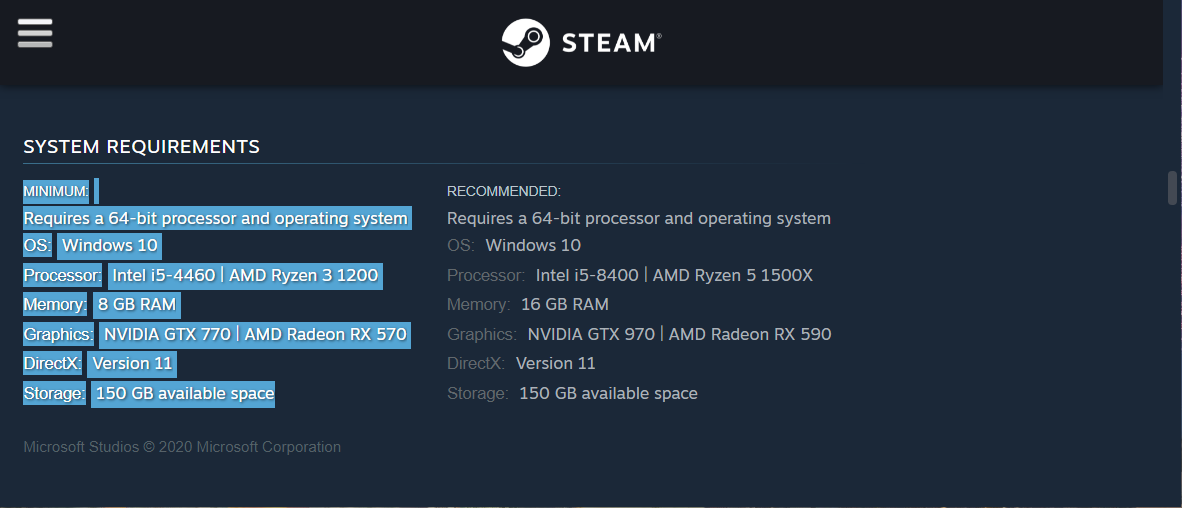
עם זאת, אם שולחן העבודה או המחשב הנייד שלך עומדים בכל דרישות המינימום של Flight Simulator, עברו על התיקונים הפוטנציאליים עבור בעיות MSFS להלן. אחת מההחלטות הללו עשויה להניע את המשחק.
כיצד אוכל לתקן בעיות ב-Microsoft Flight Simulator ב-Windows 11?
1. הפעל את פותר הבעיות של אפליקציית Windows Store
- ראשית, לחץ על Windows 11 הַתחָלָה לַחְצָן.
- סוּג לפתור בעיות בתוך ה הגדרות' תיבת חיפוש.
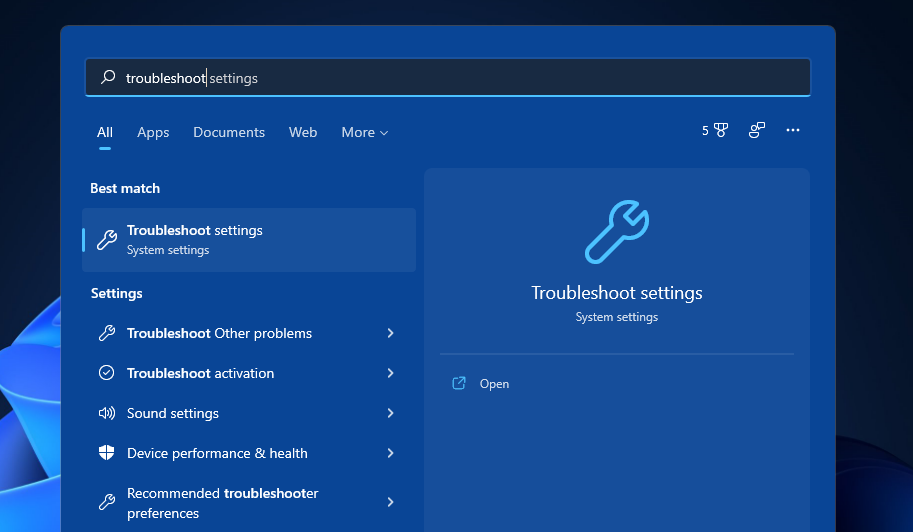
- נְקִישָׁה פתרון בעיות להעלות אפשרויות נוספות.
- לאחר מכן, לחץ פותרי בעיות אחרים כדי להציג רשימה של פותרי בעיות.
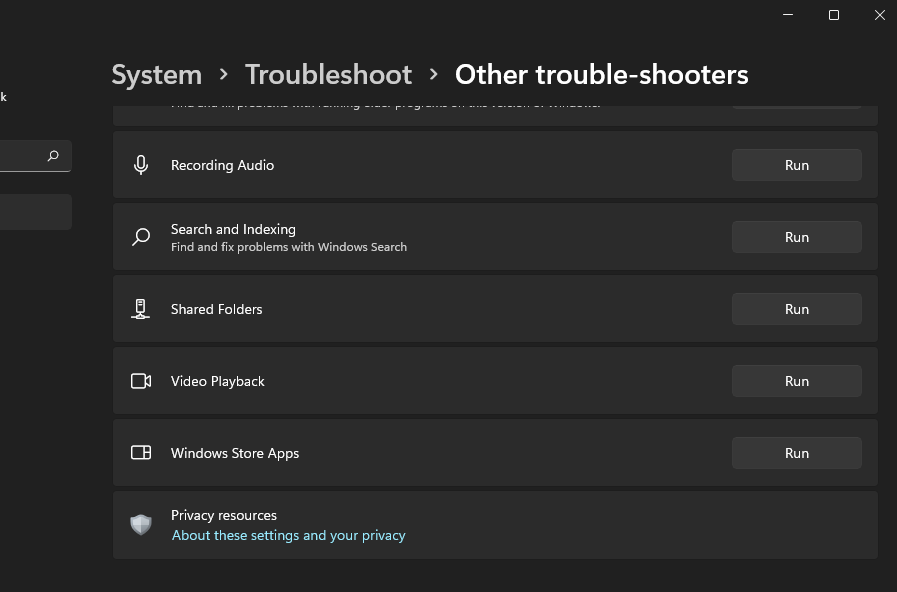
- הקש על לָרוּץ כפתור עבור אפליקציית Windows Store פותר הבעיות.
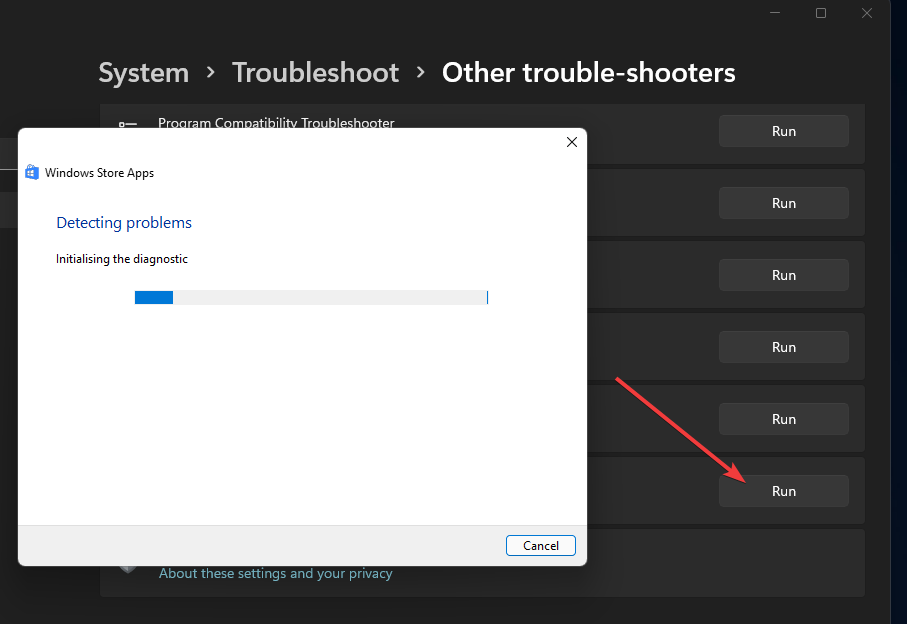
- לאחר מכן, המתן לפותר הבעיות כדי לזהות ולתקן בעיות באפליקציה. זה בדרך כלל מתקן בעיות באופן אוטומטי.
2. אפס את המטמון של Microsoft Store
- לחץ על לחצן שורת המשימות בזכוכית המגדלת כדי לפתוח את תיבת החיפוש של Windows 11.
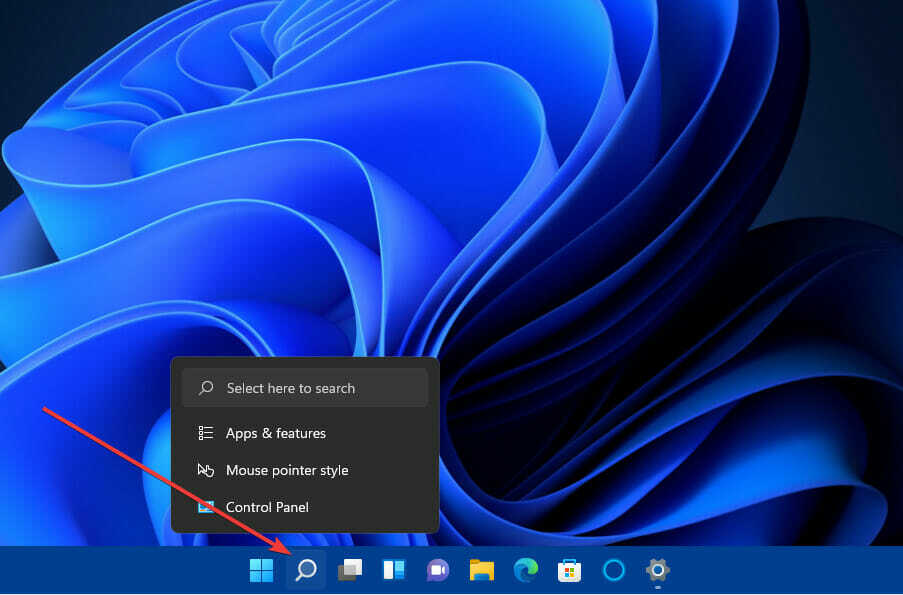
- סוּג wsreset.exe בתיבת הטקסט של כלי החיפוש כמו בצילום המסך למטה.
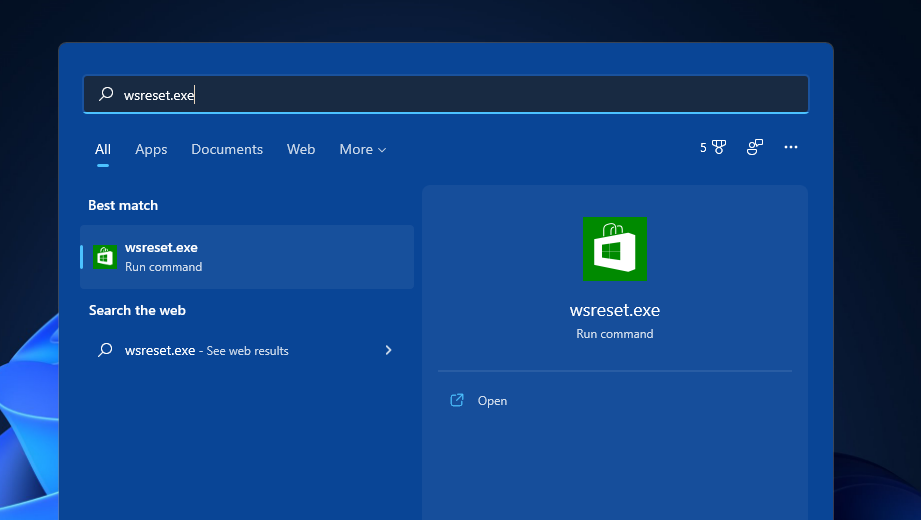
- נְקִישָׁה wsreset.exe בתוצאות החיפוש כדי להפעיל אותו.
- לאחר מכן, המתן עד שחלון MS Store ייפתח אוטומטית.
הערה
החלטה זו מיועדת יותר לתיקון בעיות עדכון של MS Store שיכולות להתעורר עבור אפליקציית Microsoft Flight Simulator UWP (Universal Windows Platform).
3. עדכן את Windows 11
- נְקִישָׁה הַתחָלָה ובחר הגדרות בתפריט.
- לחץ על עדכון חלונות לשונית.
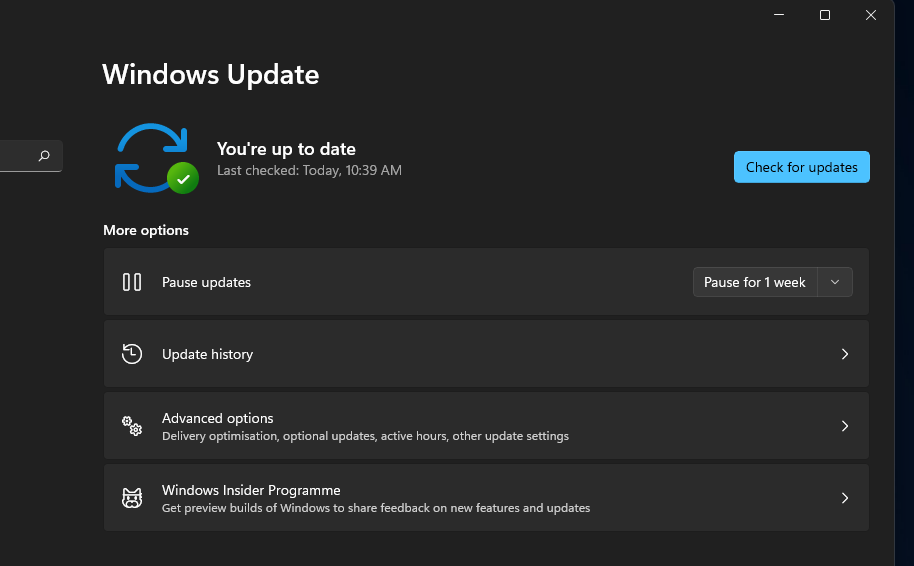
- הקש על בדוק עדכונים כפתור בכרטיסייה זו. לאחר מכן, Windows 11 עשוי להוריד ולהתקין עדכונים חדשים באופן אוטומטי.
4. עדכן את מנהל ההתקן הגרפי של המחשב שלך
- לחץ לחיצה ימנית על Windows 11 הַתחָלָה לחצן לפתיחת תפריט קיצורי דרך.
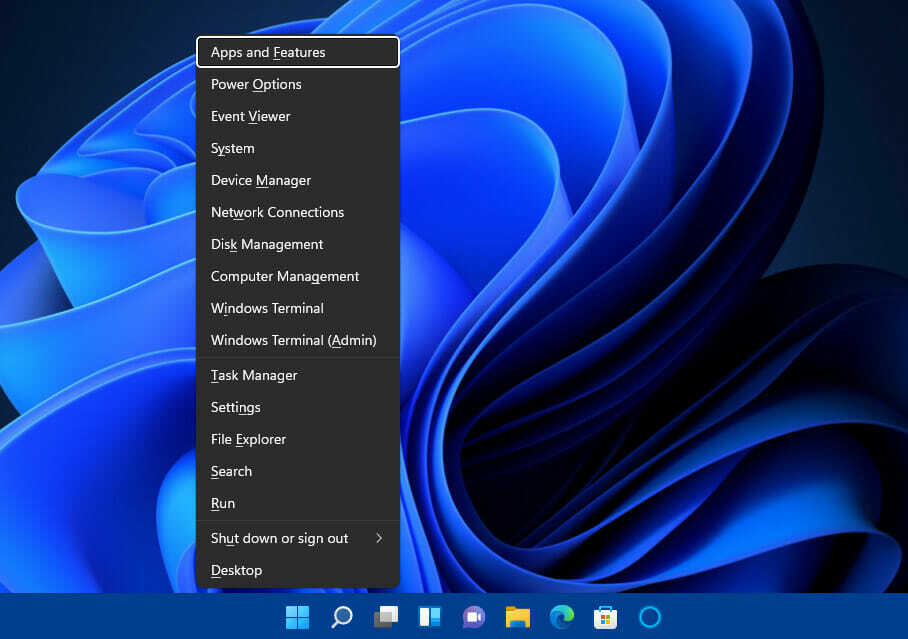
- בחר מנהל התקן בתפריט הזה כדי להעלות את החלון של כלי השירות הזה.
- לחץ לחיצה כפולה מתאמי תצוגה כדי להציג את המכשירים הגרפיים של המחשב האישי שלך.
- לחץ לחיצה ימנית על המתאם הגרפי של המחשב שלך כדי לבחור את עדכן דרייבר אוֹפְּצִיָה.
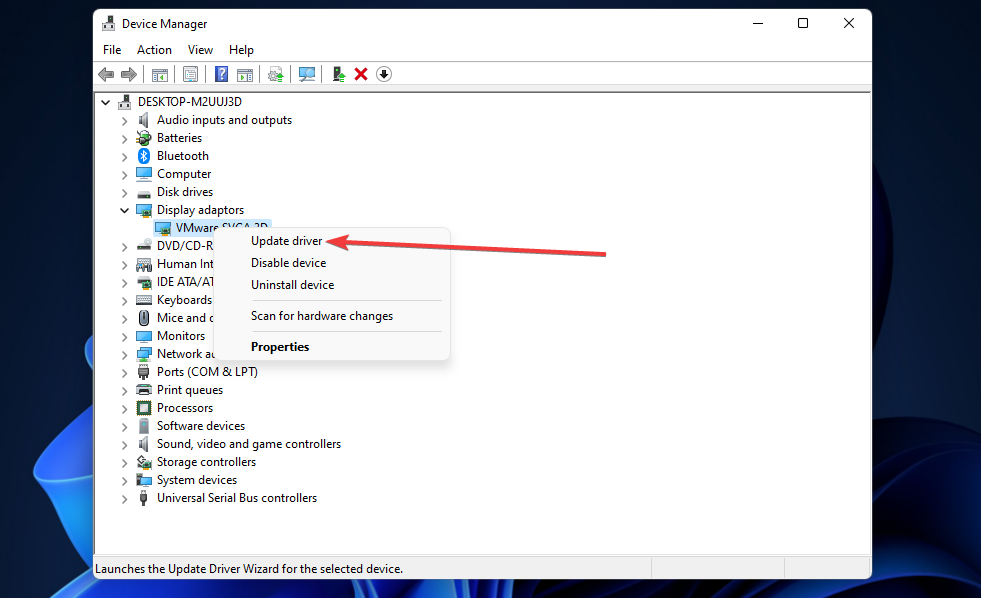
- לאחר מכן, לחץ חפש אוטומטית מנהלי התקנים אפשרות בתוך עדכן דרייברים חלון שנפתח.
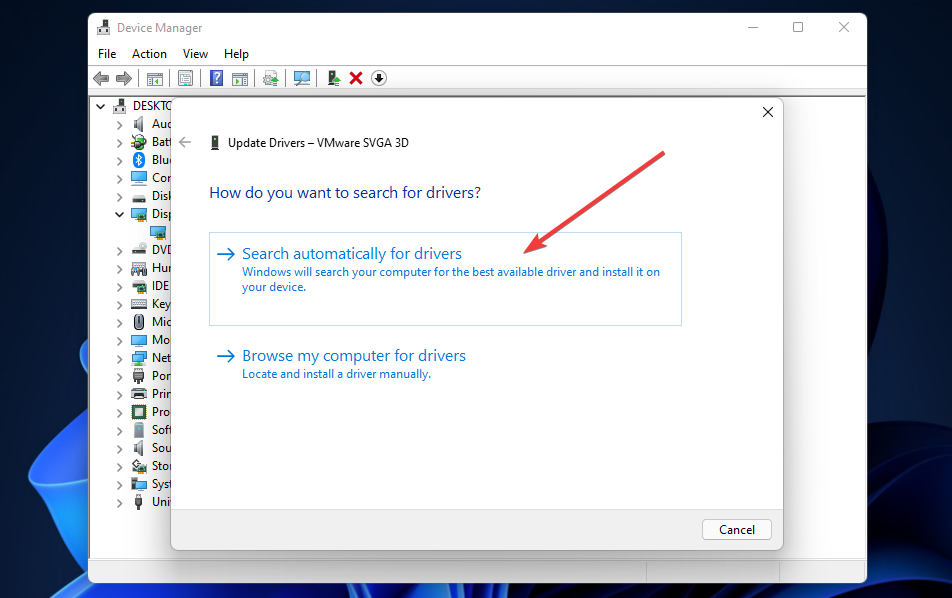
- המתן עד שתוכנית השירות Update Drivers תתקין מנהל התקן חדש.
לחלופין, נסה לעדכן מנהלי התקנים עם תוכנת עדכון מנהלי התקנים של צד שלישי. כלי לעדכון מנהלי התקנים כגון DriverFix יגיד לך אם מנהל ההתקן של הכרטיס הגרפי שלך מיושן ויאפשר לך לעדכן אותו.
5. אפס את המשחק (תיקון אפליקציית MS Store)
- לחץ על הַתחָלָה לחצן tasbkar לבחירה הגדרות בתפריט.
- בחר אפליקציות מהצד השמאלי של הגדרות.
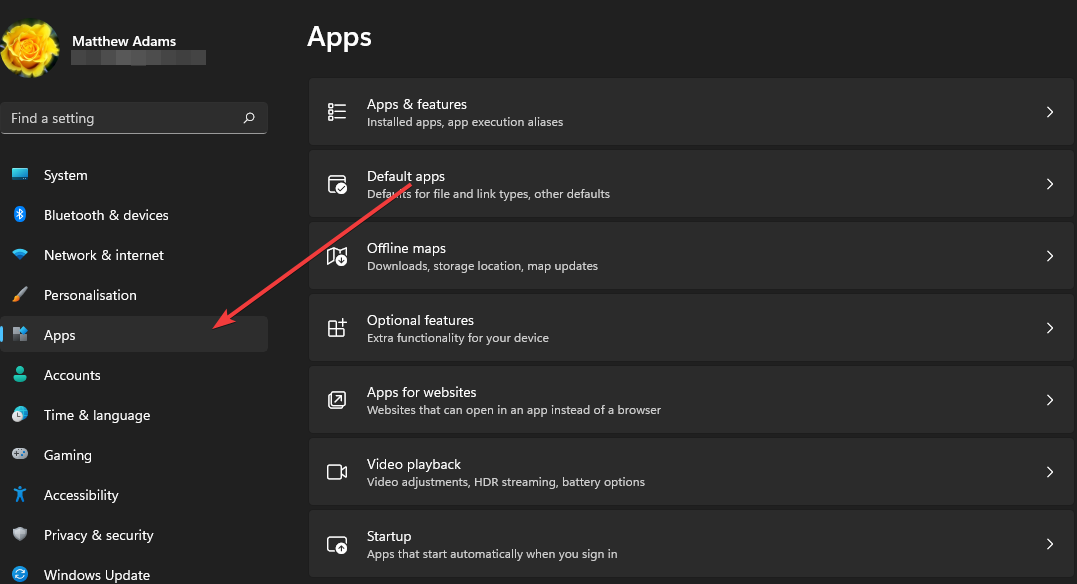
- לאחר מכן, לחץ אפליקציות ותכונות כדי לפתוח את האפשרויות למטה.
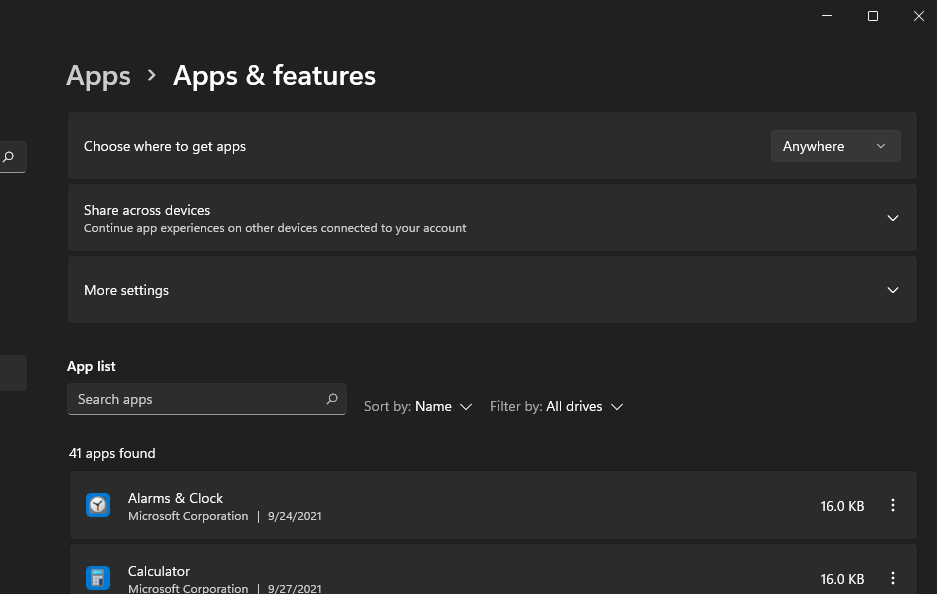
- לחץ על כפתור שלוש הנקודות עבור סימולטור הטיסה של מיקרוסופט.
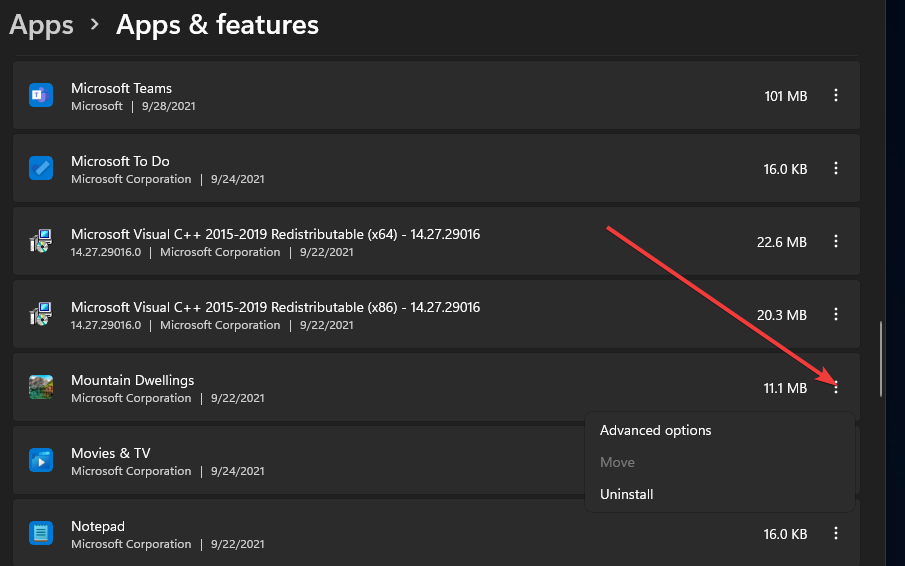
- לאחר מכן בחר מִתקַדֵם אפשרויות.
- הקש על אִתחוּל כפתור עבור האפליקציה.
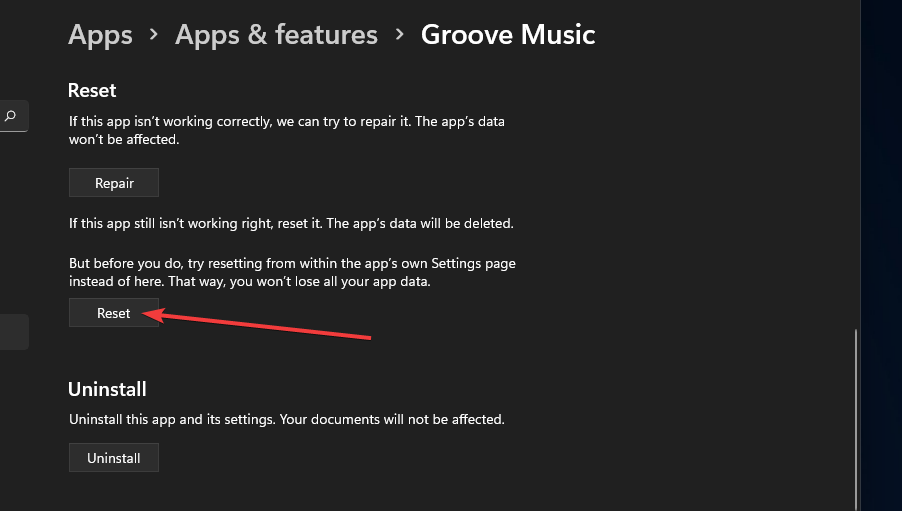
- נְקִישָׁה אִתחוּל שוב כדי לספק אישור נוסף.
6. אמת את הקבצים שלו ב-Steam (תיקון Steam)
- פתח את תוכנת לקוח Steam שלך ב-Windows 11.
- בחר ב-Steam סִפְרִיָה לשונית.
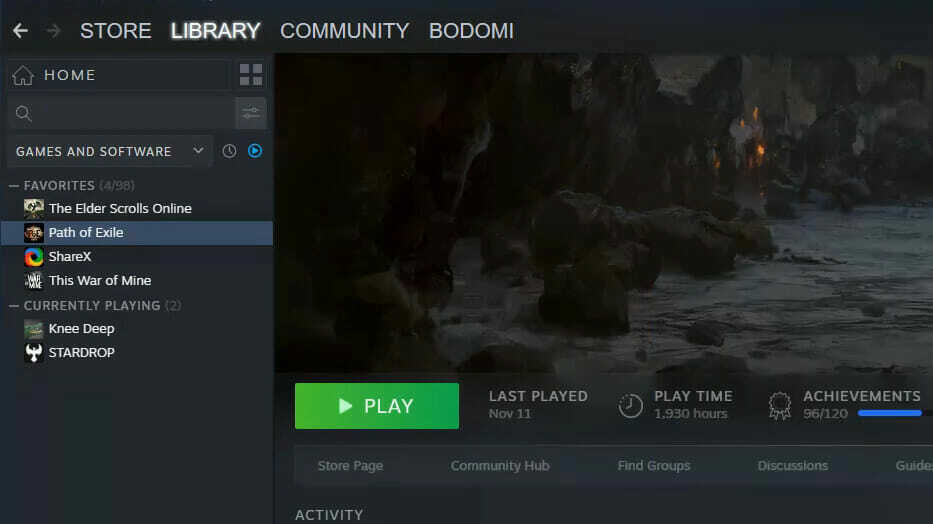 https://cdn.windowsreport.com/wp-content/uploads/2021/09/the-library-tab.jpg
https://cdn.windowsreport.com/wp-content/uploads/2021/09/the-library-tab.jpg
- לחץ לחיצה ימנית על Microsoft Flight Simulator ב- סִפְרִיָה לשונית לבחירה נכסים.
- לחץ על תיקים מקומיים לשונית.
- הקש על אמת את תקינות קובצי המשחק לַחְצָן.
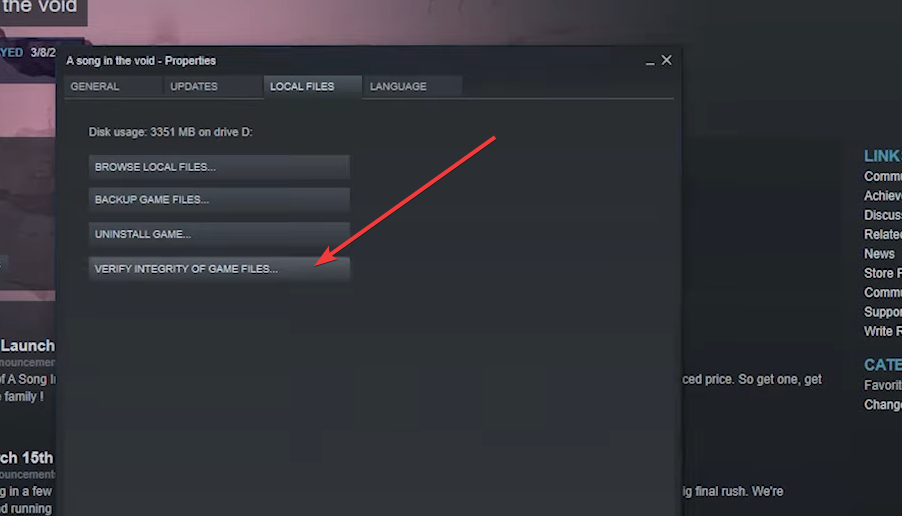
- לאחר מכן, המתן לסיום תהליך האימות. הקש על סגור כפתור כשזה יסתיים.
7. הגדל את הקצאת הזיכרון הווירטואלי
- לחץ לחיצה ימנית על Windows 11 הַתחָלָה לחצן לפתיחת תפריט מלא קיצורי דרך.
- בחר לָרוּץ בתפריט.
- הקלד טקסט זה בתיבה פתח את הפעל ולחץ בסדר:
מאפייני מערכת מתקדמים - לחץ על הגדרות לַחְצָן.
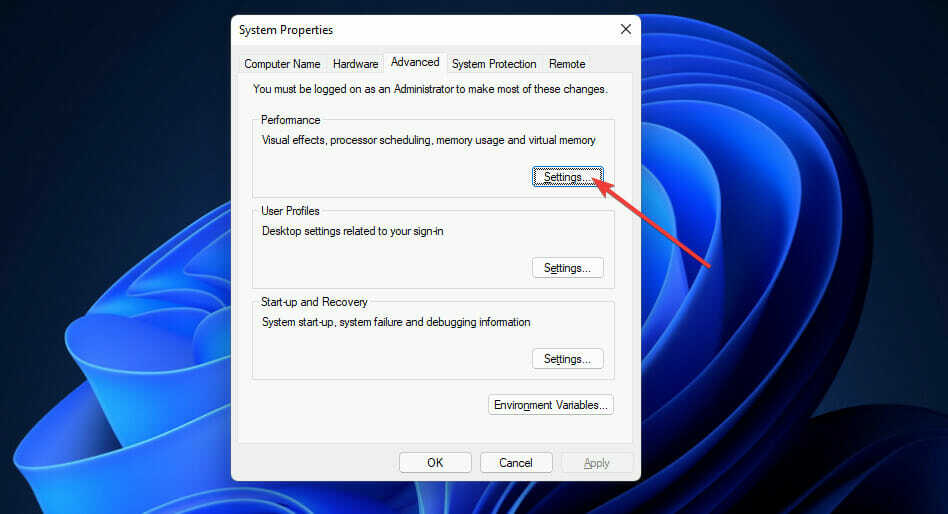
- בחר את מִתקַדֵם לשונית.
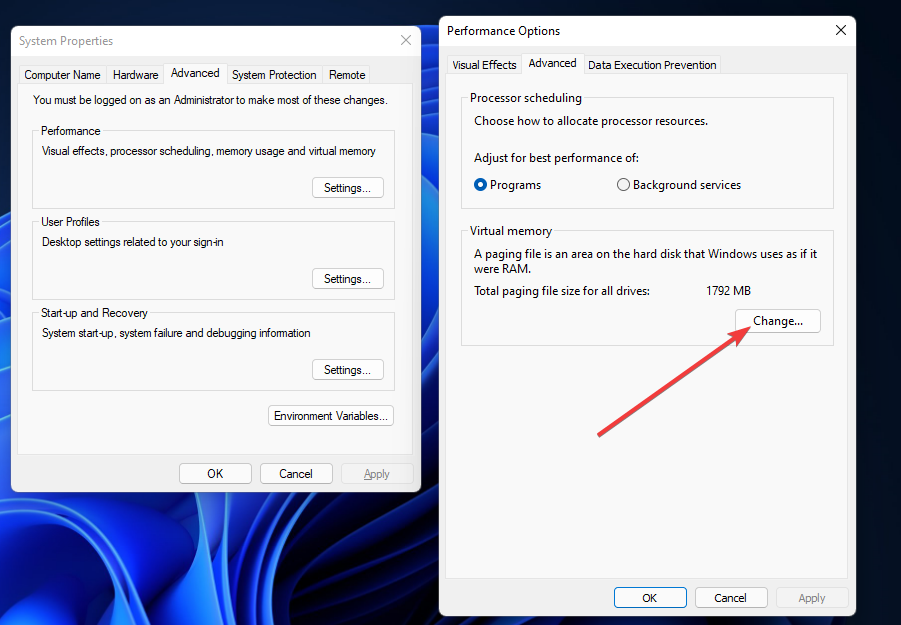
- נְקִישָׁה שינוי בכרטיסייה זו כדי לפתוח את זיכרון וירטואלי חַלוֹן.
- בטל את הסימון של נהל אוטומטית את גודל קובץ ההחלפה עבור כל הכוננים תיבת סימון.
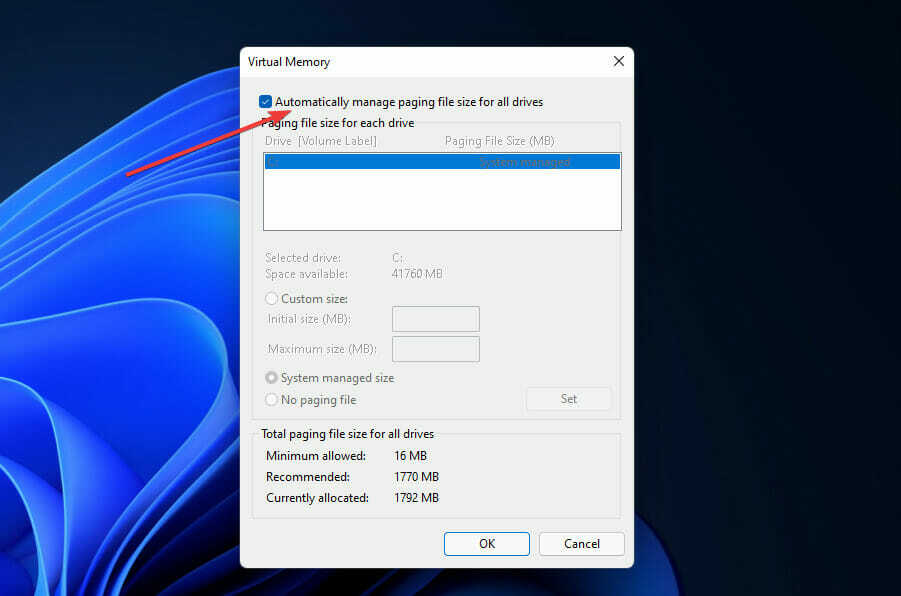
- בחר את גודל מותאם אישית כפתור רדיו.
- הקלד את הערך 12288 בתוך ה גודל ראשוני קופסא.
- קֶלֶט 24576 בתוך ה גודל מקסימלי קופסא.
- הקש על מַעֲרֶכֶת לַחְצָן.
- לאחר מכן לחץ בסדר כדי לצאת מחלון הזיכרון הווירטואלי.
8. מחק את קבצי fspatch של Flight Simulator
הערה
רזולוציה זו מומלצת במיוחד לתיקון שגיאות עדכון המתעוררות עבור MSFS. לדוגמה, זה יכול לתקן את הבעיה שבה MSFS נתקע על מסך נא המתן.
- ראשית, לחץ על סייר קבצים לחצן שורת המשימות.
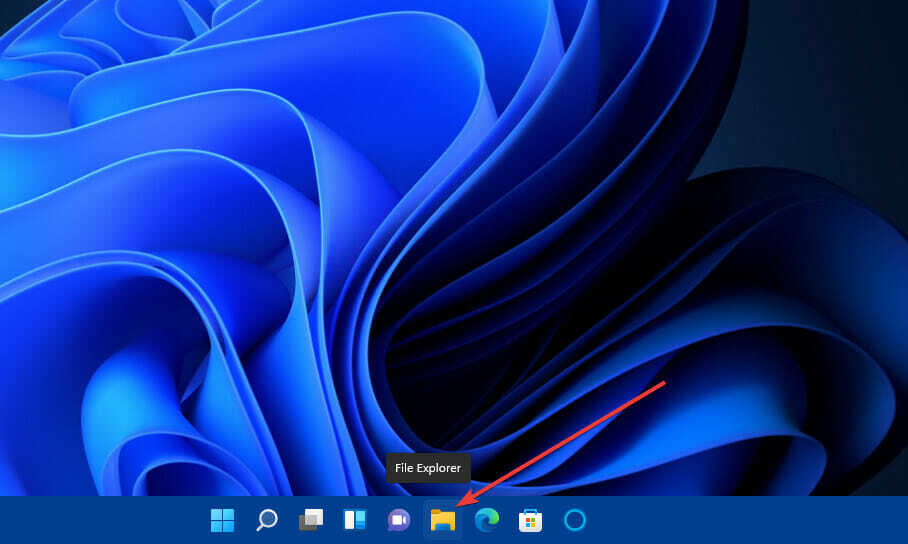
- פתח אחד מנתיבי התיקיות האלה ב סייר קבצים:
C:\Users\%UserName%\AppData\Local\Microsoft Flight Simulator\Packages\Official\OneStore (אפליקציית MS Store)C:\Users\%UserName%\AppData\Local\Microsoft Flight Simulator\Packages\Official\Steam (Steam) - בחר את כל קבצי ה-.fspatch בנתיב התיקיה שצוין.
- לחץ על לִמְחוֹק לחצן כדי למחוק את קבצי ה-.fspatch שם.
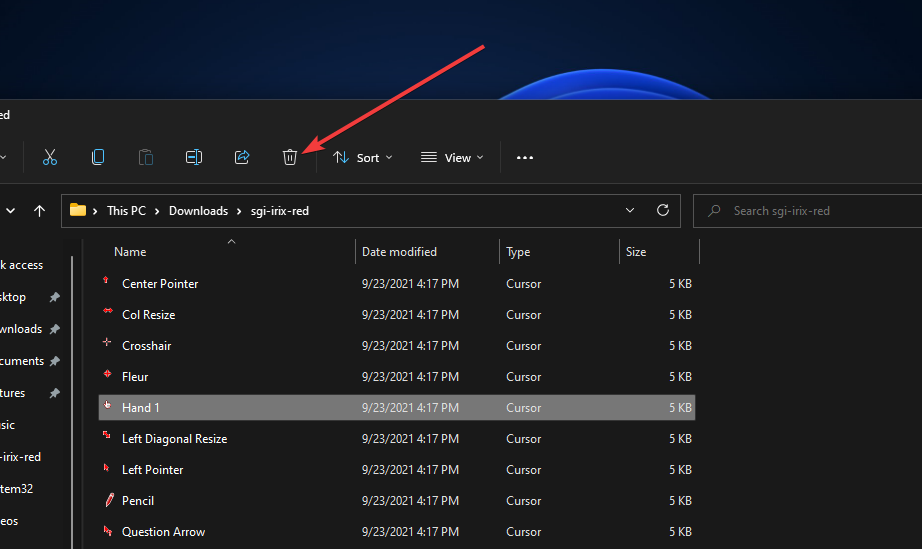
9. הסר את ההתקנה של Sonic Studio 3
- לִפְתוֹחַ לָרוּץ על ידי לחיצה ימנית על הַתחָלָה לחצן ובחירה באביזר זה בתפריט.
- לפתוח תוכניות ותכונות, הזן את זה לָרוּץ פקודה ולחץ בסדר:
appwiz.cpl - בחר סוניק סטודיו 3 אם הוא מותקן.
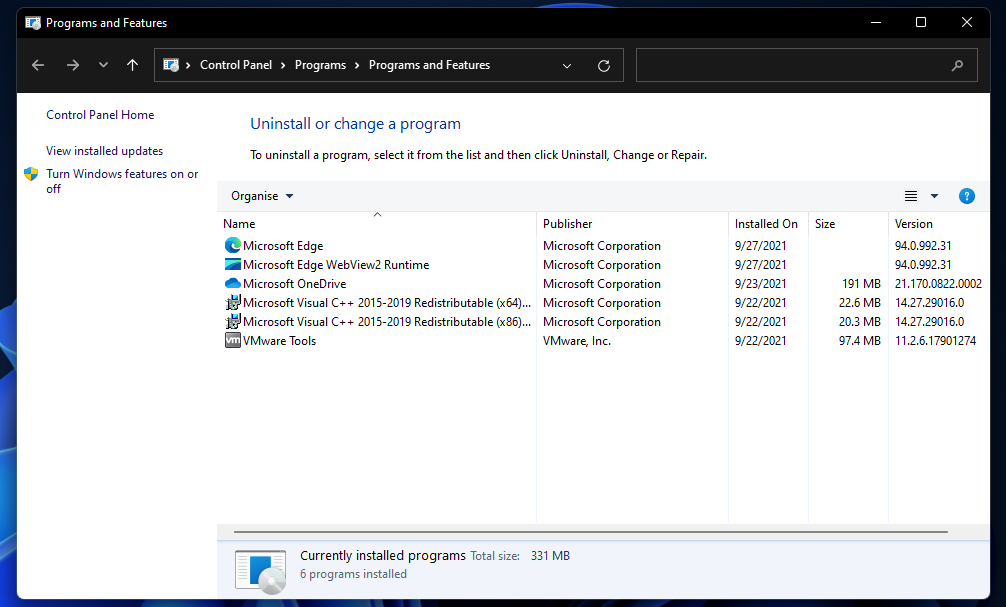
- נְקִישָׁה הסר את ההתקנה ו כן עם בקשת אישור להסיר את Sonic Studio 3.
חלק מהמשתמשים מעדיפים להשתמש בתוכנת הסרת התקנה של צד שלישי להסרת אפליקציות. כלי עזר להסרת התקנה של צד שלישי מוחקים ביסודיות יותר את שאריות הקבצים מאשר ברירת המחדל של הסרת ההתקנה ב-Windows ו IObit Uninsגבוהה יותר לא יאכזב אותך.
10. התקן מחדש את סימולטור הטיסה
- לִפְתוֹחַ אפליקציות ותכונות ב הגדרות כפי שמתואר בהחלטה החמישית.
- בחר באפליקציית Microsoft Flight Simulator.
- לחץ על כפתור שלוש הנקודות עבור MSFS ובחר הסר את ההתקנה.
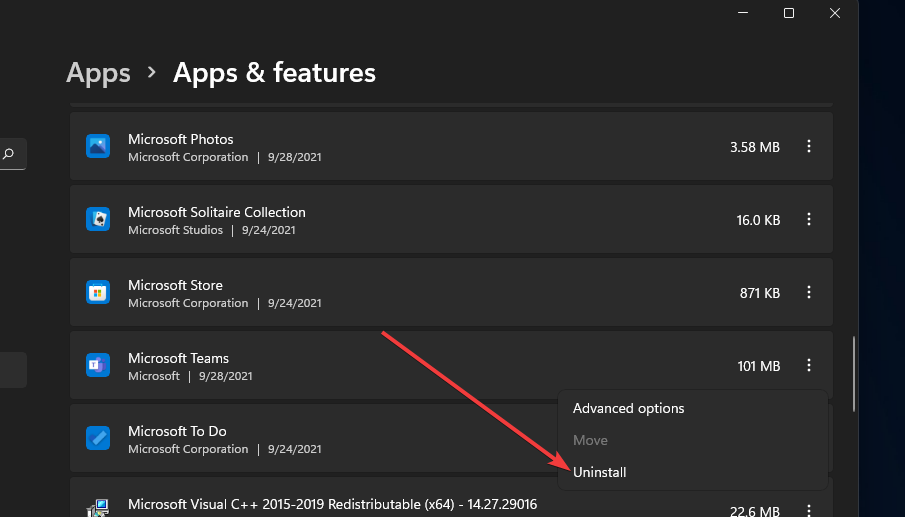
- הפעל מחדש את Windows לאחר הסרת Microsoft Flight Simulator.
- לאחר מכן, פתח את דף MS Store עבור MS Flight Simulator שלך. הורד את המשחק משם כדי להתקין אותו מחדש.
הערה
משתמשי Steam יכולים להסיר את התקנת Microsoft Flight Simulator בתוכנת הלקוח שלהם. כדי לעשות זאת, לחץ לחיצה ימנית על MSFS ב-Steam סִפְרִיָה לשונית ובחר הסר את ההתקנה. לאחר מכן התקן מחדש את המשחק באמצעות תוכנת הלקוח שלך.
למי אוכל לפנות כדי לתקן בעיות בסימולטור הטיסה?
אתה יכול לפנות לשירות התמיכה של Flight Simulator. פתח את ה דף שאלות נפוצות של Microsoft Flight Simulator בדפדפן שלך. לאחר מכן לחץ על להגיש בקשה קישור באותו עמוד. מלא את הטופס שנפתח ולחץ על שלח לַחְצָן.
הרזולוציות שלעיל יכולות בהחלט לתקן מגוון רחב של בעיות קריסות ועדכון שיכולות להתעורר עבור MSFS. אם סימולטור הטיסה שלך קורס לעתים קרובות בעת ההפעלה או במהלך המשחק, נסה אותם.
יתר על כן, תן לנו להדריך אותך אם במקרה נתקלת ב שגיאת Flight Simulator X 1722. ההודעה מראה שיש בעיה ב-Windows Installer ולכן עליך לפעול במהירות ולתקן אותה.
לבסוף, זכור שאלו לא בהכרח כל ההחלטות שיש ליישם כאשר נתקלים בבעיות של Microsoft Flight Simulator. שחקנים שתיקנו קריסת MSFS בשיטות אחרות מוזמנים לשתף את התיקונים שלהם באזור ההערות למטה.